Heim >System-Tutorial >Windows-Serie >So richten Sie den Remote-Desktop-Verbindungsbefehl in Win10 ein. So richten Sie den Remote-Desktop-Verbindungsbefehl in Win10 ein
So richten Sie den Remote-Desktop-Verbindungsbefehl in Win10 ein. So richten Sie den Remote-Desktop-Verbindungsbefehl in Win10 ein
- 王林nach vorne
- 2024-02-29 14:53:341383Durchsuche
Das Win10-System bietet eine praktische Remote-Desktop-Verbindungsfunktion, die es Benutzern ermöglicht, remote auf andere Computer zuzugreifen. Um einen Remote-Desktop-Verbindungsbefehl einzurichten, befolgen Sie einfach die einfachen Schritte. In diesem Artikel wird detailliert beschrieben, wie Sie Remotedesktopverbindungsbefehle in Win10 einrichten, damit Sie problemlos eine Fernsteuerung erreichen können. Lassen Sie uns der Anleitung des PHP-Editors Xiaoxin folgen und diese praktische Fähigkeit beherrschen!
Win10-Setup-Remotedesktopverbindungsbefehlsmethode
Methode 1: Stellen Sie eine Remoteverbindung her, indem Sie den Befehl ausführen
1. Drücken Sie die Tastenkombination „win+R“ und geben Sie „mstsc“ ein.
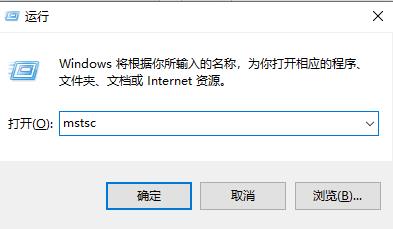
2. Klicken Sie in der unteren linken Ecke des Fensters auf „Anzeigeoptionen“.
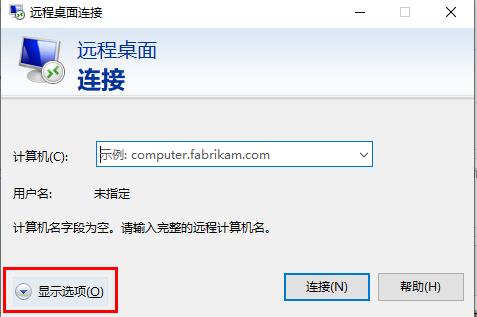
3. Geben Sie dann unter der Option „Allgemein“ die IP-Adresse ein und klicken Sie auf „Verbinden“.
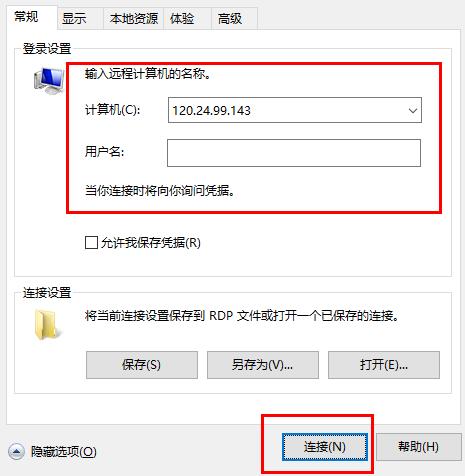
4. Nur das Fenster zeigt die Verbindung an.
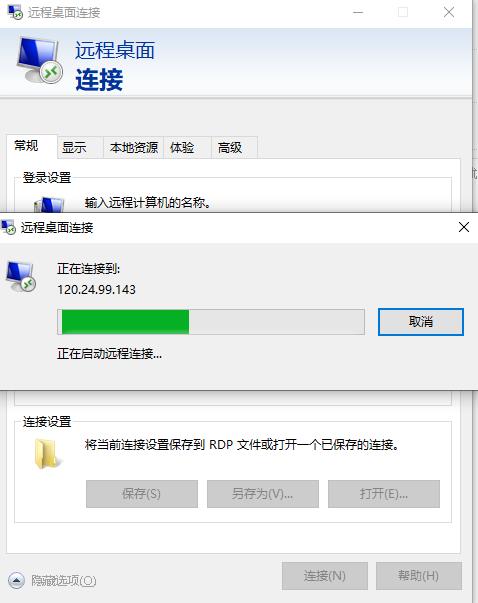
Methode 2: Stellen Sie eine Remoteverbindung über die Eingabeaufforderung her
1. Drücken Sie die Tastenkombination „win+R“, um die Ausführung zu starten, geben Sie „cmd“ ein und drücken Sie zum Öffnen die Eingabetaste.
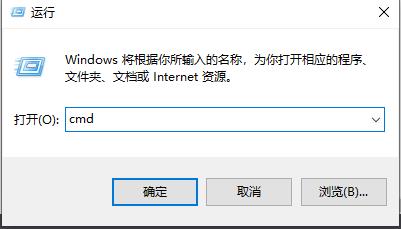
2. Geben Sie „mstsc /v: 192.168.1.250 /console“ in das Eingabeaufforderungsfenster ein und drücken Sie die Eingabetaste, um den Befehl auszuführen.
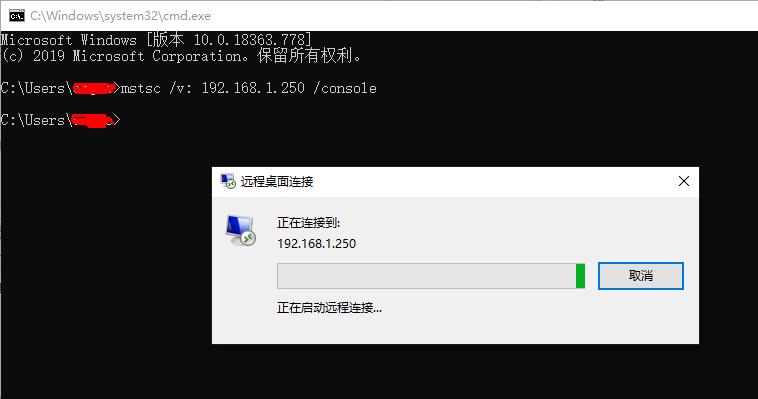
Das obige ist der detaillierte Inhalt vonSo richten Sie den Remote-Desktop-Verbindungsbefehl in Win10 ein. So richten Sie den Remote-Desktop-Verbindungsbefehl in Win10 ein. Für weitere Informationen folgen Sie bitte anderen verwandten Artikeln auf der PHP chinesischen Website!
In Verbindung stehende Artikel
Mehr sehen- So verbinden Sie einen Laptop über ein Win10-System mit dem Internet
- So aktivieren Sie die Virtualisierung im Win10-System, wenn sie deaktiviert ist
- Was soll ich tun, wenn beim Öffnen des Windows 10-Systems kein Word vorhanden ist?
- Was soll ich tun, wenn mein Win10-Desktop einfriert und sich nur die Maus bewegen kann?
- Ausführliche Erläuterung der Auswirkungen, wenn das Win10-System nicht aktiviert wird

